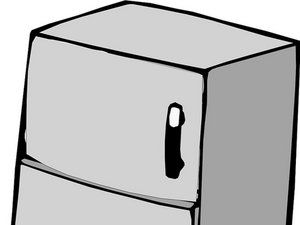Toshiba Satellite
kenmore washer takip lock lock ilaw flashing

Rep: 35
Nai-post: 04/06/2017
Hi! Isang paulit-ulit na problema sa internet sa aking laptop. Habang ang lahat ng iba pang mga aparato tulad ng mga smart phone at kahit na smart tv ay may internet sa pamamagitan ng wifi, nawala sa laptop ang koneksyon. Nagpapakita ito ng 'pagkonekta' o sinasabi na 'walang internet, na-secure'. Minsan ok ang koneksyon sa internet ngunit karamihan ay hindi. Dapat kong i-restart ang laptop at router at wifi at kung minsan gumagana ito kung minsan kailangan kong gawin ito nang maraming beses bago ito gumana. Sana nagbigay ako ng sapat na impormasyon para sa iyo. Kung hindi bibigyan ko ng karagdagang impormasyon kung kinakailangan. Maraming salamat sa iyo para sa iyong tulong.
Ok kaya nagsimula ito ilang linggo na ang nakakaraan at nang walang partikular na kadahilanan na mawawalan ako ng koneksyon at ipapakita ng laptop ang aking network na hindi nakikilala.
Walang naging problema sa anumang iba pang aparato, mga telepono atbp.
Matapos ang maraming pagsubok muli ito sa paglaon ay kumonekta.
ang iyong motherboard ay mayroong dalawang memory slot
Natagpuan ko ngayon na ang Router, isang Frontier (Greenwise) na aparato ay na-default sa WPA2 at ang laptop ay nakatakda sa WEP tulad ng dati.
Itinakda ko ang Laptop sa WPA2 at ipinasok ang aking password at bingo! nakakonekta ito kaagad nang hinugot ko ang Ethernet cord mula sa Router
Tumatakbo nang 48 oras ngayon. Ganap na solidong koneksyon
Mayroon akong isang Toshiba Satellite S55T-B5273NR at ginagawa nito ang parehong bagay. Minsan kumokonekta ito sa aking wifi at sa karamihan ng oras hindi. Ngunit ang aking mobile phone at desktop ay walang mga isyu. Bakit ganun
Kumusta @Dennis Randle,
Samsung kalawakan tab ng hard reset hindi gumagana
Nakakonekta ba ito at mananatiling konektado OK kung gagamitin mo ang laptop nang mas malapit hangga't maaari sa WiFi router?
Kung gayon iniisip ko lang kung may problema sa antena sa laptop.
2 Sagot
 | Rep: 316.1k |
Kumusta,
Ano ang numero ng modelo ng iyong laptop?
Anong OS ang naka-install sa laptop? Nakuha mo ba ang pinakabagong mga driver ng adapter ng WiFi network na naaangkop sa iyong laptop at OS na naka-install?
Gumagana ba ang WiFi nang OK kapag ikaw ay napakalapit, (Ibig kong sabihin ay napakalapit) sa router? Kung gayon marahil ay may isang maluwag na koneksyon ng antena ng WiFi sa laptop
Mag-download, mag-install at magpatakbo ng a Programa ng WiFi scanner sa iyong laptop (ang isang ito ay libre, may iba pa kung nais mo, maghanap lang sa online para sa programa ng WiFi scanner). Gamitin ito upang suriin ang antas ng signal ng WiFi, na natanggap ng iyong laptop. Tandaan na ang antas ng signal ay nasa -ve na mga halaga, samakatuwid mas mataas ang numero na mas mababa ang lakas ng signal, hal. -100dBm ay mas mahina kaysa sa -93dBm.
Kung nakakatanggap ka ng mga signal ng mababang antas pagkatapos marahil ang koneksyon ng antena sa WiFi ay maluwag.
Gayundin ang isa pang paraan upang mapabuti ang WiFi (bagaman marahil ay hindi sa iyong kaso tulad ng ibang mga aparato ay OK) ay suriin kung aling 'channel' ang ginagamit ng iyong network. Bilang default ang karamihan sa mga network ay gumagamit ng Mga Channel 1, 6 o 11. Kung nalaman mong natukoy ng scanner ang iba pang mga network gamit ang parehong channel tulad ng sa iyo at ang kanilang signal ay medyo malakas kumpara sa iyo pagkatapos ay baguhin ang channel sa router sa isang 'mas tahimik' (isa na hindi lilitaw sa listahan ng mga scanner ng mga channel o may kaunting hitsura) upang mabawasan ang anumang posibleng pagkasira sa iyong network sa pamamagitan ng pagkagambala.
Hi @agdian ,
Gumagamit ka ba ng mga driver ng Intel, Toshiba o Windows para sa adapter ng WiFi, at ang adapter ay 3845 o isang 3945? Ang dahilan kung bakit ko tinatanong ay hindi ako makahanap ng anumang impormasyon sa Intel website tungkol sa PRO / Wireless 3845 3945 lamang at natapos ang kanilang suporta sa Win 7.
nanalo ang passport ko
Subukang 'i-uninstall' ang WiFi adapter sa Device Manager, i-restart ang laptop at pagkatapos ay payagan ang Windows na 'makahanap' ng bagong hardware na muling mai-install ang WiFi adapter. Sa ganitong paraan marahil ay mai-install nito ang 'generic' na Manalo ng 10 mga driver para sa WiFi at hindi sa iba hal. Toshiba o lumang Intel, na maaaring hindi tugma sa Win 10.
Kahit na dahil nagkakaroon ka ng mga problema sa Win 7 na naka-install marahil ang adapter ay paulit-ulit na may sira.
nakita ng matalinong hard disk check ang isang napipintong pagkabigo
Hi @jayeff . Ang modelo ay a300, OS Windows 10 (ngunit ang parehong problema ay sa nakaraang Windows 7). Nag-check ako sa mga adapter sa network (intel prowireless 3845abg network connextion, marvell yukon fast ethernet controller at 8 miniports) at sinasabi nitong napapanahon ang lahat. 3 metro ang layo ng laptop mula sa wifi sa iisang silid. Nag-check ako sa wifi analyzer at nasa tuktok ng iba pang wifi na maabot at ito ay 8 dbm. Hindi ko nabanggit na minsan ay lilitaw ang isang dilaw na tatsulok na may isang itim na tandang at sa kasong iyon ang aking laptop ay hindi kahit na makilala ang 'aking' wifi tulad ng 'Hindi makakonekta sa network na ito'. Ang hulaan ko ay alinman sa adapter ay may sira o marahil wifi router, kinuha na ang iba pang mga devicated hindi harapin ang parehong problema. Paano ito susubukan? Muli salamat Jayeff!
| | Rep: 1 |
Minsan isang bagay lamang na patayin ang lahat ng Wireless, o kahit na lahat ng networking, at pagkatapos ay muling buhayin ito. Sa Windows, ang katumbas ay hindi paganahin ang aparato ng network, at pagkatapos ay muling paganahin ito. Sa Windows, maaaring kailangan mong huwag paganahin ang networking nang magkasama at pagkatapos ay muling buhayin ito.
O subukang muling i-install ang driver ng network para sa iyong laptop.
Kung hindi ito gagana, pumunta sa Control Panel> Network at Sharing Center. Doon, suriin kung ang Wireless network card ay nagpapakita bilang hindi pinagana ... kung ito ay hindi pinagana, mag-right click dito at i-click ang Paganahin. Mag-click sa oo sa Window ng UAC kung na-prompt. Maghintay para sa kumpirmasyon na pinagana ang card. Dapat mong makita ang icon na Wireless sa Taskbar.
Gayundin, suriin ang Mga Setting ng PC (Windows 10) at tingnan kung lalabas ang wifi.
Ang pagkakaroon ng isyu pagkatapos ay basahin '' 'Hindi makakonekta ang Toshiba laptop' ''
Albert A.